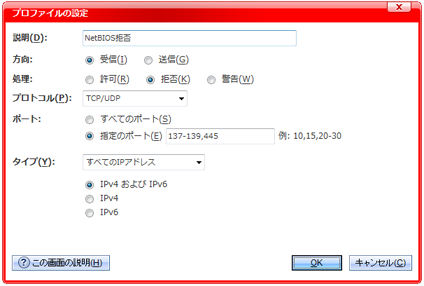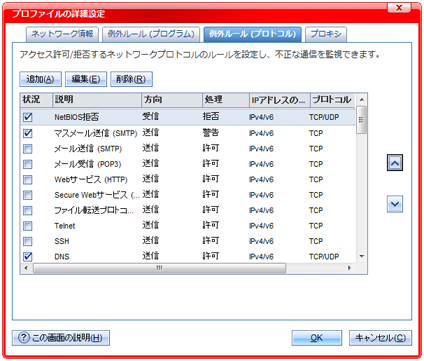超漢字V:「トレンドマイクロ・ウイルスバスター 2008」の設定
2007年11月21日(水)
共有フォルダ参照を利用するための設定
標準の設定のままで利用できます。設定の必要はありません。
ただし、Windows共有フォルダへのアクセスは、ネットワークに接続された他のパソコンからも可能になっていますので、「超漢字V」からだけに制限したい場合は、本文書の手順に沿って設定が必要です。
Windows接続のプリンタを利用するための設定
標準の設定のままで利用できます。設定の必要はありません。
「トレンドマイクロ・ウイルスバスター 2008」からのメッセージへの対応
「超漢字Vサービス」のインストール直後や「超漢字V」の最初の起動時に、以下のメッセージが現れた場合、いずれの場合も [許可] をクリックします。この操作により 共有フォルダ参照、およびWindows 接続のプリンタが利用できるようになります。
ウイルスバスターの設定によっては、以下のメッセージパネルが出ない場合もあります。その場合、ウイルスバスターの「セキュリティレベル」を一時的に「高」に設定してパソコンを再起動してから超漢字Vを起動してみてください。(「許可」の選択が終わった後にセキュリティレベルを元に戻してください。設定は以下の手順「3.」の画面でできます。)
共有フォルダへのアクセスを「超漢字V」のみに制限する設定方法
「トレンドマイクロ・ウイルスバスター 2008」では、あらかじめ4つのプロファイルが用意されています。「家庭内ネットワーク1」「家庭内ネットワーク2」「社内ネットワーク」「公共の無線LANネットワーク」です。
このうち、「家庭内ネットワーク1」「家庭内ネットワーク2」「社内ネットワーク」のいずれかでご利用の場合、Windows の共有フォルダは、ネットワーク上のどのパソコンからもアクセスできてしまいます。安全性を保つために、必要に応じて以下の手順で、共有フォルダへのアクセスを「超漢字V」からだけに制限してください。
- タスクバーの右側にある「トレンドマイクロ・ウイルスバスター 2008」のアイコンをダブルクリックします。
- メイン画面が現れます。、画面左にある「不正侵入対策/ネットワーク管理」をクリックしてから、右画面の「パーソナルファイアウォール」の中の [設定] をクリックします。
- 「パーソナルファイアウォール」の画面が現れます。 [詳細設定] をクリックします。
- 以下の画面は、「家庭内ネットワーク1」を選んでいる例です。
- 「プロファイルの詳細設定」の画面が現れます。最上部にある [例外ルール(プロトコル)] のタブをクリックしてから [追加] をクリックします。
- 共有を拒否するルールを追加します。以下の画面のように入力し、[OK] をクリックします。
- 「例外ルール(プロトコル)」の一覧画面に戻ります。
追加したルール「NetBIOS拒否」が、一覧のいちばん下にありますので、ルール名をクリックして選択してから画面右にある [↑] スイッチを使って、一覧のいちばん上になるように移動します。
最後に [OK] をクリックしてから、「トレンドマイクロ・ウイルスバスター 2008」を終了してください。
ご注意
本文書は、「トレンドマイクロ・ウイルスバスター 2008」を、同ソフトが内蔵する独自のファイアウォール機能を使う設定で利用している場合を前提としています。
本文書は、Windows XP と Windows Vista の両方で適用できます。
HOME > サポート情報 > 超漢字Vサポート > セキュリティソフトの設定 > VB2008
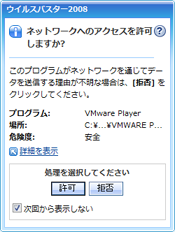
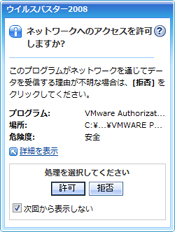
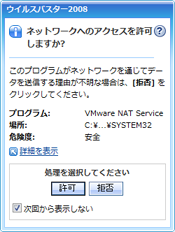
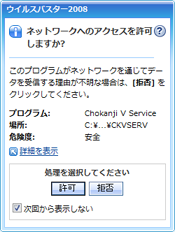
![不正侵入対策/ネットワーク管理」をクリックしてから、右画面の「パーソナルファイアウォール」の中の [設定] をクリック](img/tvb2008-05s.png)
![「現在のプロファイル」で選択しているプロファイル名と同じプロファイル名を一覧から選びクリックし、[編集] をクリック](img/tvb2008-06s.png)
![最上部にある [例外ルール(プロトコル)] のタブをクリックしてから、[追加] をクリック](img/tvb2008-07s.png)